Haben Sie kürzlich Windows neu installiert, nur um mit einem brandneuen Computer begrüßt zu werden, der leer war? Die Neuinstallation von Windows 10 kann ein mühsamer Prozess sein, und wenn sie falsch durchgeführt wird, kann sie dazu führen, dass Daten versehentlich gelöscht werden. Sie sollen lernen, wie kann man Dateien nach der Neuinstallation wiederherstellen. Die Neuinstallation einer frischen Kopie des Windows-Betriebssystems von Grund auf hat mehrere Vorteile. Beispielsweise können Sie nach der Neuinstallation von Windows 10 von Funktionen wie der Entfernung von Viren und Spyware, der Wiederherstellung des Zugriffs auf Ihre Anwendungen und der Lösung von Computersystemproblemen profitieren. Außerdem verschafft die Neuinstallation von Windows Ihrem Computer einen Neustart und steigert die Leistung. Achten Sie jedoch auf einen möglichen Datenverlust.

- Teil 1: Ist es möglich, dass man Dateien nach der Neuinstallation von Windows wiederherstellen?
-
Teil 2: Wie kann man Dateien nach der Neuinstallation von Windows 11/10/8/7 wiederherstellen?
- Lösung 1: mit dem Tool Dateien nach der Neuinstallation von Windows wiederherstellenHeiß
- Lösung 2: Wiederherstellen von Dateien nach einer Neuinstallation mit dem in Windows integrierten Backup-Dateiverlauf
- Lösung 3: Dateien nach der Neuinstallation von Windows wiederherstellen, mit Hilfe von erstellten Systemwiederherstellungspunkten
- Bonus-Tipps: Wie kann man Windows-Betriebssystem neu installieren, ohne Daten zu verlieren?
-
Häufig gestellte Fragen:
- 1. Ist es möglich, dass man Daten nach der Neuinstallation von Windows wiederherstellen?
- 2. Wo sind die alten Dateien nach der Neuinstallation von Windows?
- 3. Wie kann ich gelöschte Dateien nach der Installation von Windows 10 wiederherstellen?
- 4. Verlieren Sie alle Ihre Dateien, wenn Sie Windows neu installieren?
Teil 1: Ist es möglich, dass man Dateien nach der Neuinstallation von Windows wiederherstellen?
Wenn Sie Windows neu installieren, sollte die vorherige Version Ihrer Installation in einem Ordner mit der Bezeichnung "windows.old" gespeichert werden, wie von Microsoft empfohlen. Wenn Sie ihn entfernt haben, müssen Sie den Ordner windows.old wiederherstellen, um auf die zerstörten Dateien zugreifen zu können. Wenn Sie jedoch den Fehler gemacht haben, bei der gründlichen Installation von Windows alle Ihre Daten zu löschen, müssen Sie eine Datenwiederherstellung auf der gesamten Festplatte durchführen, um alle Ihre Dateien nach der Neuinstallation von Windows 10 wiederherstellen zu können. Sie dürfen Ihren Computer nicht verwenden, um neue Daten zu speichern, bevor Sie versuchen, die zerstörten Dateien von Ihrer Festplatte wiederherzustellen. Der Grund dafür ist, dass eine Datei, auch wenn sie gelöscht wurde, immer noch in der Partition vorhanden ist; Ihr Betriebssystem kennzeichnet ihre Adresse jedoch als frei, so dass sie mit neuen Daten überschrieben werden kann.
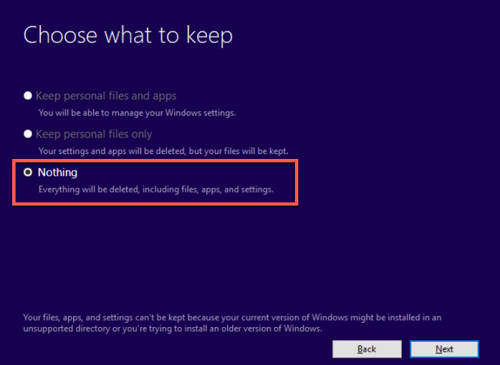
Es ist also möglich, verlorene Dateien nach einer Neuinstallation von Windows 10 wiederherzustellen, vorausgesetzt, Sie haben seit der letzten Installation von Windows 10 keine neuen Daten auf demselben Laufwerk hinzugefügt.
Teil 2: Wie kann man Dateien nach einer Neuinstallation von Windows 11/10/8/7 wiederherstellen?
Lösung 1: Wiederherstellen von Dateien nach einer Neuinstallation von Windows mit dem Datenrettungstool
Es ist möglich, dass Sie aufgrund von Partitionsfehlern, Löschungen oder fehlenden Tabellen nicht mehr auf bestimmte Speicherorte oder Dateien zugreifen können. Es ist ganz einfach, versehentlich eine HDD, SSD, Festplatte oder sogar eine SD-Karte oder einen USB-Stick zu formatieren, was zum Verlust aller auf diesen Geräten gespeicherten Daten führt. In solchen Fällen ist die einzige Möglichkeit, diese Probleme loszuwerden, die Verwendung von professioneller Datenrettungssoftware wie Tenorshare 4DDiG Datenrettung. Mit Hilfe von 4DDiG Windows Datenrettung, Wiederherstellung von Dateien aus Windows 10 nach der Neuinstallation wird viel einfacher.
Einige der beeindruckenden Eigenschaften der Tenorshare 4DDiG Datenrettungssoftware:
- Wiederherstellen von gelöschten Dateien von Ihrem Laptop oder Desktop-Computer, sowie internen und externen Laufwerken, USB-Flash-Disks, SD-Karten und mehr, alles mit einer einzigen Software.
- Stellt Dateien von formatierten Laufwerken wieder her und ermöglicht die Wiederherstellung von Dateien nach einer Windows-Neuinstallation.
- Stellt mehr als 1000 Dateitypen wieder her, z. B. Dokumente, Fotos, Videos, Audios und andere.
- Kein mühsamer Prozess und keine Fachkenntnisse erforderlich.
- Keine Werbe-Pop-ups und Viren.
Also, wie kann man Dateien nach der Neuinstallation von Windows 10 mit Tenorshare 4DDiG wiederherstellen?
Sicherer Download
Sicherer Download
- Nach der Installation von Tenorshare 4DDiG Windows Data Recovery und der anschließenden Ausführung des Programms gelangen Sie auf die Startseite, die aus Datenwiederherstellung und erweiterten Optionen besteht und auf dem folgenden Bild zu sehen ist. In diesem Szenario müssen Sie die lokale Festplatte, auf der Sie Ihre Daten verloren haben, aus einer Liste verfügbarer Festplatten auswählen und dann auf die Schaltfläche Start klicken, um zu beginnen.
- Sobald Sie ein Laufwerk ausgewählt haben, beginnt 4DDiG, dieses Laufwerk gründlich nach Daten zu durchsuchen, die dort nicht vorhanden sind. Wenn Sie die Suche eingrenzen möchten, können Sie die Art der zu suchenden Dateien oder Dateikategorien wie z. B. gelöschte Dateien auswählen und die Suche bei Bedarf stoppen oder unterbrechen.
- Nachdem Sie Ihre Dateien mithilfe der Suche gefunden haben, haben Sie die Möglichkeit, sie sicher auf Ihrem Gerät wiederherzustellen, bevor Sie sie in die Cloud hochladen.



Lösung 2: Wiederherstellen von Dateien mit dem in Windows integrierten Backup-Dateiverlauf
Die Verwendung eines Datenwiederherstellungsprogramms wird empfohlen, wenn Sie keine Sicherungskopie Ihrer Daten zur Verfügung haben. Wenn Sie jedoch den Windows-Dateiverlauf verwendet haben, um eine Sicherungskopie der verlorenen Daten zu erstellen, können Sie die Dateien vom Speicherort der Sicherung abrufen. Im Folgenden finden Sie eine Liste der Schritte, mit denen Sie verlorene Dateien nach der Installation von Windows 10 mithilfe von Sicherungskopien wiederherstellen können.
Schritt 1: Öffnen Sie die "Einstellungen" und wählen Sie dann "Update & Sicherung" aus dem angezeigten Menü.
Schritt 2: Sie können Ihr Backup finden, indem Sie die Option "Sicherung" aus dem Menü auswählen.
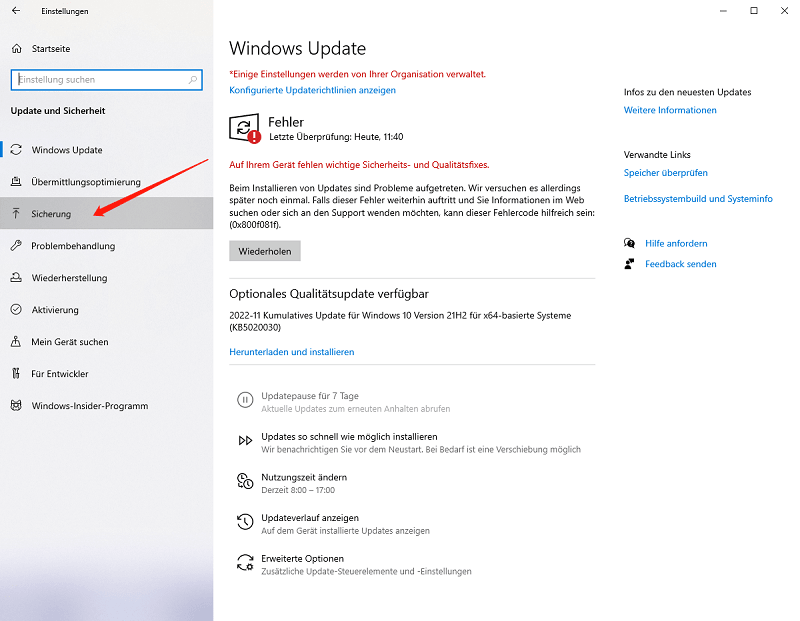
Schritt 3: Fahren Sie fort und navigieren Sie zu "Weitere Optionen".
Schritt 4: Scrollen Sie nach unten, bis Sie den Bereich "Verwandte Einstellungen" erreichen, und wählen Sie dann die Option "Dateien aus einer aktuellen Sicherung wiederherstellen".
Schritt 5: Suchen Sie die gewünschte Datei und verwenden Sie die Pfeile, um zwischen den verfügbaren Versionen der Datei zu navigieren.
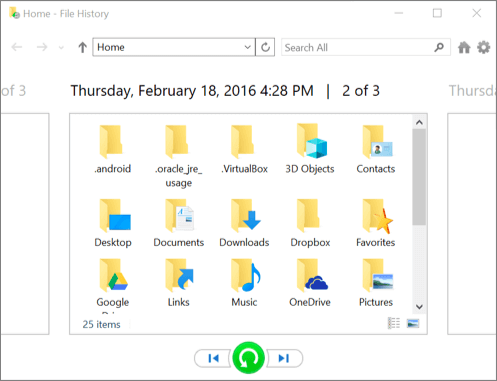
Schritt 6: Sobald Sie die gewünschte Version gefunden haben, wählen Sie "Wiederherstellen", um sie an der Stelle zu speichern, an der sie ursprünglich aufgenommen wurde.
Schritt 7: Um sie an einem anderen Ort zu speichern, klicken Sie mit der rechten Maustaste auf die Schaltfläche "Wiederherstellen", wählen Sie "Wiederherstellen nach" und gehen Sie dann zu dem gewünschten Ort.
Lösung 3: Wiederherstellen von Dateien, die durch die Neuinstallation von Windows verloren gegangen sind, über erstellte Systemwiederherstellungspunkte
Mit einem Wiederherstellungspunkt können Sie sowohl Ihre Daten als auch Ihr Betriebssystem leichter wiederherstellen. Ja, das bedeutet, dass die gerade abgeschlossene Windows-Neuinstallation gelöscht wird. Dies bedeutet aber auch, dass Ihre Daten, die nach der Installation gelöscht wurden, wiederhergestellt werden. Sind Sie jedoch bereit, Ihr Betriebssystem erneut zu installieren? Wenn dies der Fall ist, sollen die folgenden Schritte beantworten, wie man gelöschte Dateien nach der Installation von Windows 10 wiederherstellen kann.
Schritt 1: Es wird empfohlen, dass Sie die Ausführen-App starten. Sie können sie über die Option Suchen im Startmenü finden. Allerdings ist die Verknüpfung, die Sie benötigen, die Windows-Taste in Kombination mit der R-Taste.
Schritt 2: Sobald das Ausführen-Fenster erschienen ist, geben Sie "rstrui.exe" ein und drücken Sie anschließend die Eingabetaste.
Schritt 3: Sie befinden sich nun im Fenster für die Systemwiederherstellung. Natürlich können Sie die Option "Wählen Sie einen anderen Wiederherstellungspunkt" wählen. Drücken Sie dann auf die Schaltfläche Weiter.
Schritt 4: Sie befinden sich nun im Fenster für die Systemwiederherstellung. Natürlich können Sie die Option "Wählen Sie einen anderen Wiederherstellungspunkt" wählen. Drücken Sie dann auf die Schaltfläche Weiter.
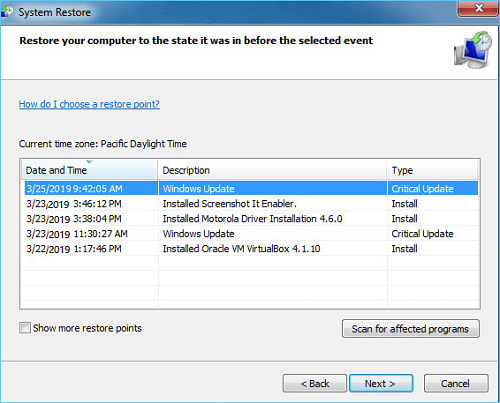
Schritt 5: Hier können Sie sehen, welche Laufwerke in die Wiederherstellungsänderungen einbezogen werden. Drücken Sie auf Weiter, wenn Sie sicher sind, dass Ihre Datenlaufwerke sicher sind. Erstellen Sie jedoch eine Sicherungskopie, wenn Ihre Festplatten ersetzt werden sollen. Wiederholen Sie den Vorgang gemäß den Anweisungen auf dem Bildschirm. Versuchen Sie nicht, diesen Vorgang zu stoppen.
Bonus-Tipps: Wie kann man das Windows-Betriebssystem neu installieren, ohne Daten zu verlieren?
Für Windows 10 gibt es drei verschiedene Arten von Neuinstallationen. Microsoft rät im Allgemeinen, zuerst "Windows 10 zurücksetzen" zu versuchen, gefolgt von "Windows 10 über das Installationsmedium neu installieren", falls erforderlich, und dann "Windows 10 über das Installationsmedium sauber installieren", falls erforderlich. Ihre Programme und Daten sind von den verschiedenen Neuinstallationsoptionen unterschiedlich betroffen. Erstellen Sie vor dem Start von Windows 10 Installer eine Sicherungskopie aller persönlichen Daten und Dateien, die Sie auf einer externen Festplatte, einem USB-Flash-Laufwerk, einer SD-Karte oder einem Cloud-Speicherort speichern möchten, damit Sie die Daten nach der Neuinstallation von Windows nicht wiederherstellen müssen. In allen anderen Fällen sollten Sie darauf achten, die richtigen Optionen für die Neuinstallation zu wählen, um Daten zu retten oder alles während der Neuinstallation zu zerstören.
Häufig gestellte Fragen:
1. Ist es möglich, Dateien nach einer Neuinstallation von Windows wiederherzustellen?
Ja, Sie können Sicherungsdateien (falls vorhanden), den Windows-Dateiverlauf, Systemwiederherstellungspunkte verwenden und sich immer auf Datenwiederherstellungssoftware wie Tenorshare 4DDiG verlassen, um Dateien nach einer Windows-Neuinstallation wiederherzustellen.
2. Wo sind die alten Dateien nach der Neuinstallation von Windows?
Wenn Sie verlorene Daten nach der Neuinstallation von Windows 10 wiederherstellen möchten, können Sie zunächst nach einem Ordner namens Windows.old auf Ihrem Laufwerk C suchen. Ihre persönlichen Dateien sollten sich in C:Windows.oldUsersUsername befinden, falls dieser existiert. Die Dateien, die Sie benötigen, können in die entsprechenden PC-Ordner kopiert werden.
3. Wie kann ich gelöschte Dateien nach der Installation von Windows 10 wiederherstellen?
Halten Sie die Windows-Taste gedrückt, gehen Sie zum Suchfeld und geben Sie Windows File Recovery ein. Sobald es gefunden wurde, wählen Sie Windows File Recovery. Wählen Sie Ja, um die Ausführung der Anwendung zu autorisieren. Wenn dies nicht funktioniert, können Sie eine Datenwiederherstellungssoftware in Erwägung ziehen.
4. Verlieren Sie alle Dateien, wenn Sie Windows neu installieren?
Wenn Sie während des Setups den Datenträger C: nicht formatieren, gehen Ihre Daten nicht verloren; sie werden jedoch möglicherweise an einen anderen Ort übertragen. Nach Abschluss der Installation befindet sich im Hauptverzeichnis der C:-Diskette ein Ordner namens Windows.old. Dort bleiben alle Ihre Dateien erhalten. Wenn Sie Dateien nach einer Neuinstallation von Windows wiederherstellen möchten, sollten Sie die oben aufgeführten Lösungen verwenden.
Fazit
Wir wissen, dass der Verlust von Daten nach einem Windows-Update frustrierend ist, aber es gibt mehrere Lösungen, die Ihnen helfen können. Aber unserer Meinung nach, versuchen Sie Tenorshare 4DDiG Datenrettungssoftware für die absolute Lösung, wenn es um die Wiederherstellung von Dateien nach der Neuinstallation von Windows 10 kommt.

